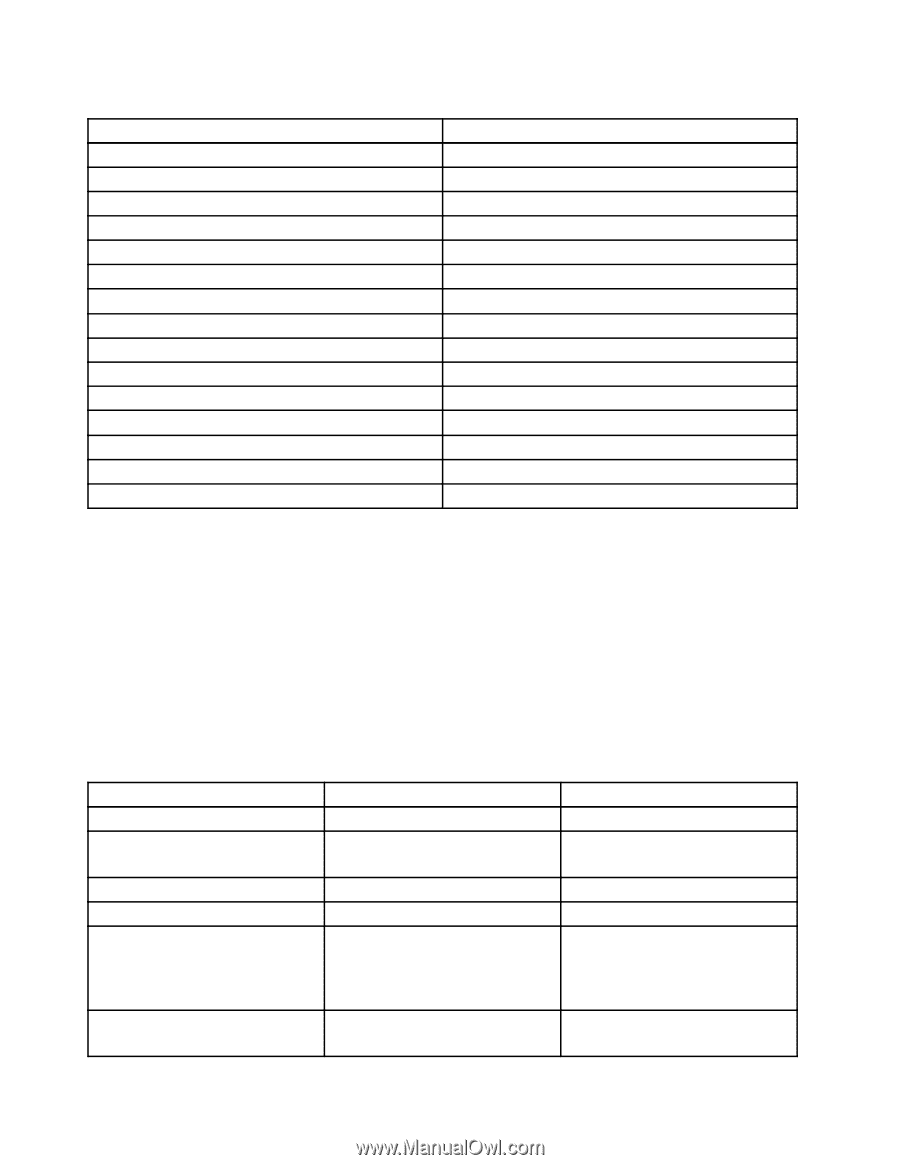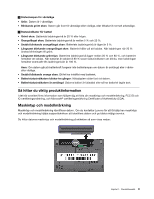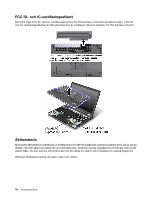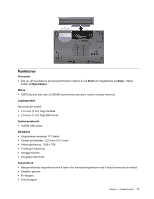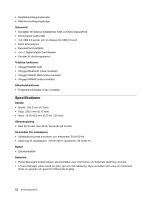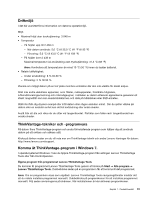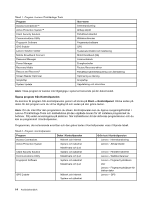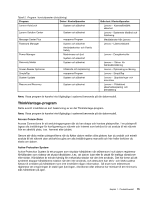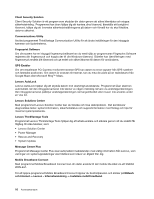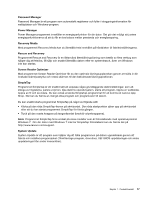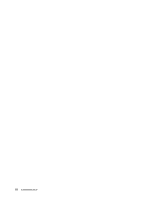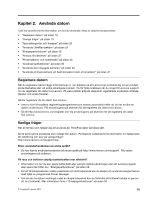Lenovo ThinkPad X230 (Swedish) User Guide - Page 32
Öppna program från Kontrollpanelen, Start, Kontrollpanel
 |
View all Lenovo ThinkPad X230 manuals
Add to My Manuals
Save this manual to your list of manuals |
Page 32 highlights
Tabell 1. Program i Lenovo ThinkVantage Tools Program Access Connections™ Active Protection System™ Client Security Solution Communications Utility Fingerprint Software GPS Enabler Lenovo Solution Center Mobile Broadband Connect Password Manager Power Manager Recovery Media Rescue and Recovery® Screen Reader Optimizer SimpleTap System Update Ikon-namn Internetanslutning Airbag-skydd Förbättrad säkerhet Webbkonferenser Fingeravtrycksläsare GPS Systemets tillstånd och felsökning Mobilt bredband (3G) Lösenordsbank Energikontroller Factory Recovery-skivor Förbättrad säkerhetskopiering och återställning Optimering av läsning SimpleTap Uppdatering och drivrutiner Anm: Vissa program är kanske inte tillgängliga i systemet beroende på din datormodell. Öppna program från Kontrollpanelen Du kommer åt program från kontrollpanelen genom att klicka på Start ➙ Kontrollpanel. Klicka sedan på delen för det program som du vill ha tillgång till och sedan på den gröna texten. Anm: Om du inte hittar den programikon du söker i Kontrollpanelen kan du öppna navigeringsfönstret i Lenovo ThinkVantage Tools och dubbelklicka på den utgråade ikonen för att installera programmet du behöver. Följ sedan anvisningarna på skärmen. När installationen är klar aktiveras programikonen och du kan se programmet i Kontrollpanelen. Programmen, de motsvarande avsnitten och den gröna texten i Kontrollpanelen visas i följande tabell. Tabell 2. Program i kontrollpanelen Program Access Connections Active Protection System Client Security Solution Communications Utility Fingerprint Software Delen i Kontrollpanelen Nätverk och Internet System och säkerhet Maskinvara och ljud System och säkerhet Maskinvara och ljud System och säkerhet Maskinvara och ljud GPS Enabler Nätverk och Internet System och säkerhet Grön text i Kontrollpanelen Lenovo - Internetanslutning Lenovo - Airbag-skydd Lenovo - Förstärkt säkerhet Lenovo - Webbkonferenser Lenovo - Fingeravtrycksläsare eller Lenovo - Fingeravtrycksläsare för bärbar dator Lenovo - GPS 14 Användarhandbok